So schützen Sie Ihr Amazon Kindle Fire 7 mit einem Passwort:
- Wischen Sie auf dem Kindle Fire von rechts oben ins Display hinein.
- Wählen Sie im Popup-Menü das Zahnrad Einstellungen.
- Tippen Sie auf den Bereich Sicherheit und Datenschutz.

- Tippen Sie auf dem Kindle Fire im Bereich Einstellungen / Sicherheit und Datenschutz auf Passwort zum Entsperren des Bildschirms.
- Geben Sie im virtuellen Tastenfeld ein vierstelliges, besser sechs- oder achtstelliges PIN-Passwort ein, idealerweise nichts allzu simples wie “Geburtstag” und auch nicht “1234” oder “0000”.
- Tippen Sie auf Fertigstellen.
Das war’s.
Kindle Fire Passwort erst nach Verzögerung aktivieren
Zurück im Menü Einstellungen / Sicherheit und Datenschutz wählen Sie nun den Menüpunkt Bildschirmsperre aktivieren. Legen Sie im Bereich Bildschirmsperre aktivieren fest, wann der Kindle Fire das PIN-Passwort anfordert:
- Zuhause reicht eine Verzögerung wie 15 oder 30 Minuten. Dann müssen Sie seltener das Passwort eingeben.
- Auf Reisen empfehle ich die Einstellung Sofort.
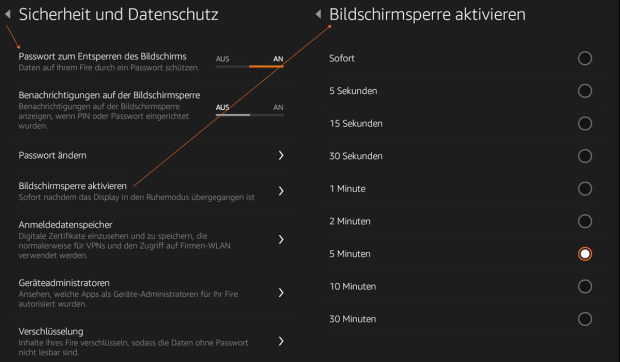
Achtung:
Dieser Passwortschutz bietet auf dem Kindle Fire nur einen rudimentären Schutz gegen potentielle Angreifer und ist erst dann sicher, wenn Sie Ihr Gerät zusätzlich verschlüsseln. Siehe: Kindle Fire 7 HD: Verschlüsselung aktivieren
Mehr Info:
- Die besten Tipps und Tricks zum Kindle von Matthias Matting auf Amazon
- Hier mehr Tipps und Tricks zu Passwörtern
- Offizielle Anleitung von Amazon: amazon.de/gp/help/

